|
|
|
Umschlagtext
Das große Nachschlagewerk für Uni, Schule und Zuhause
Dieses praxisorientierte Handbuch weist Sie anhand zahlreicher Beispiele aus dem PC-Alltag von Schülern, Studenten und Lehrern in alle Applikationen von Microsofts Office 2003 ein. Vorkenntnisse brauchen Sie dafür nicht: Dank der klaren Strukturierung und der stets nachvollziehbaren Schritt-für-Schritt-Anleitungen finden sich auch absolute Einsteiger mühelos zurecht. Schnell finden, einfach nachmachen und sofort für eigene Projekte umsetzen lautet die Devise! Perfekt schreiben & gestalten mit Word 2003 Vom einfachen Brief zum professionellen Geschäftsschreiben, Layout einer Vereins-, Schüler- oder Studentenzeitung, Erstellung der perfekten Hausarbeit Messerscharf kalkulieren mit Excel 2003 Texte, Zahlen und Daten erfassen am Beispiel einer Sportveranstaltung, Daten sortieren und filtern (Musikarchiv), Zinsen und Tilgungspläne mit Excel, Zahlen durch Diagramme visualisieren Tolle Präsentationen erstellen mit PowerPoint 2003 Die Präsentation im Unterricht oder im Seminar: Ein Referat vorbereiten, Berichte und Vorträge gestalten Effektiv mailen mit Outlook 2003 E-Mails senden, empfangen und verwalten, mit dem Adressbuch arbeiten, eigenen Verteiler anlegen, Termine verwalten, Junk & Spam ausfiltern, Datenaustausch zwischen Outlook und Pocket-PC u.v.a.m. Inhaltsverzeichnis
I Word
1. Ein einfacher Brief 27 1.1 Text eingeben und bearbeiten 28 Bewegen durch den Text 28 Überschreib- oder Einfügemodus? 29 Bearbeitungsschritte rückgängig machen 30 1.2 Zeichen und Absätze formatieren 31 Schriftarten und Schriftgröße 31 Schrifteffekte 33 Absatzformatierungen 35 1.3 AutoText und AutoKorrektur 36 Textbausteine mit der AutoText-Funktion 37 AutoTexte erstellen 37 AutoText-Einträge abrufen 38 Automatische Korrektur von Tippfehlern 38 1.4 Automatische und manuelle Silbentrennung 40 Automatische Silbentrennung im Hintergrund 40 Manuelle Silbentrennung 41 1.5 Rechtschreibung überprüfen lassen 42 Ständige Rechtschreibprüfung während der Eingabe 42 Ein Dokument bei Bedarf prüfen 43 1.6 Dokumente speichern 45 Einen Text in einer Datei ablegen 45 Gespeicherte Dateien wieder öffnen 47 Das aktuelle Dokument automatisch speichern 47 1.7 Dokumente ausdrucken 49 Die richtigen Einstellungen vor dem Ausdruck 49 Seiten komprimiert drucken 51 2. Professionelle Briefe 53 2.1 Papierformat und Seitenlayout 54 Das Papierformat wählen 54 Die Seitenränder einstellen 55 2.2 Kopf- und Fußzeilen verwenden 55 Kopfzeilen bearbeiten 55 Unterschiedliche Kopf- und Fußzeilen auf der ersten und den folgenden Seiten 57 Seitenzahlen auf den nachfolgenden Seiten 57 2.3 Daten in Tabellen präsentieren 58 Tabelle einfügen 59 Navigieren innerhalb von Tabellen 60 Rahmen, Linien und Farben gestalten 61 2.4 Textelemente exakt platzieren 62 Ein Textfeld einfügen 63 Größe und Abmessungen exakt festlegen 63 2.5 Tabulatoren und Lineal verwenden 66 Tabulatoren per Menü einrichten 66 Tabulatoren direkt im Lineal setzen 68 Tabulatoren verschieben und entfernen 69 3. Der eigene Briefkopf als Dokumentvorlage 70 3.1 Die Formatvorlagen von Word nutzen 71 3.2 Formatvorlagen bearbeiten 73 3.3 Eigene Formatvorlagen anlegen 74 Formatierungen aus dem Text übernehmen 75 Neue, leere Formatvorlagen erstellen 76 3.4 Dokumentvorlagen erstellen 76 Die Dokumentvorlagen von Word verwenden 77 Eigene Dokumentvorlagen erstellen 79 3.5 Format- und Dokumentvorlagen organisieren 80 Dokumentvorlagen organisieren 80 4. Eine Anfahrtsskizze erstellen 83 4.1 Bilder in Dokumente einbinden 83 Bilddateien ins Dokument aufnehmen 84 Einfügen, Verknüpfen oder Einfügen und Verknüpfen? 85 4.2 Vorgefertigte ClipArts verwenden 88 Geeignete ClipArts finden 88 4.3 Die Bildgröße verändern 90 Die Bildgröße in den Eigenschaften exakt festlegen 91 4.4 Grafische Zeichnungselemente einfügen 92 Zeichnen mit AutoFormen 92 ClipArts als AutoFormen verwenden 94 Komplexe Zeichnungen aus einfachen Formen 95 5. Eine Vereinszeitung gestalten 98 5.1 Überschriften mit WordArt gestalten 99 WordArt-Objekte einfügen 99 Die Größe von WordArt-Objekten verändern 102 5.2 Texte mehrspaltig gestalten 103 Spalten auf die Schnelle 103 Blocksatz und Silbentrennung 104 Spalten- und Abschnittswechsel 105 Spalten in der Feineinstellung 107 5.3 Den Seitenumbruch im Text steuern 109 Der automatische Seitenumbruch 109 Manuelle Seitenumbrüche 112 5.4 Layout mit Textfeldern 112 Textfelder einfügen 113 Die Position eines Textfelds verschieben 115 Die Größe eines Textfelds verändern 115 Textfelder verknüpfen 116 5.5 Seitenhintergründe gestalten 118 Seiten mit farbigem Hintergrund 118 Texte mit Hintergrundbildern 119 Dokumente mit Textwasserzeichen 121 6. Die Nebenkostenabrechnung komfortabel erstellen 123 6.1 Formularelemente in Texte einfügen 124 Die Symbolleiste für Formulare 124 Textfelder 125 Kontrollkästchen 127 Auswahlfelder 129 Formularelemente mit Hilfetexten versehen 131 6.2 Formulare gestalten 131 Tabellen 132 Positionsrahmen 132 6.3 Formulardokumente schützen 133 6.4 Formulare ausfüllen 134 6.5 Felder in Dokumente einfügen 136 Felder in Word 136 Felder einfügen 137 Die Darstellung von Feldern im Text 139 Die Eigenschaften von Feldern 140 6.6 Mit Feldfunktionen automatisch rechnen 142 Die Daten für eine Berechnung markieren 142 Eine Berechnungsfeldfunktion einfügen 142 6.7 Felder aktualisieren 144 Felder im Dokument aktualisieren 144 Felder beim Ausdruck aktualisieren 145 Felder vorm Aktualisieren schützen 146 7. Eine Hausarbeit erstellen 147 7.1 Seiten- und Zeilennummern 148 Seitenzahlen 148 Zeilennummern 149 7.2 Inhaltsverzeichnisse erstellen 150 Dokumente für Inhaltverzeichnisse vorbereiten 151 Inhaltsverzeichnisse automatisch erstellen 152 7.3 Kopf-und Fußzeilen einfügen 155 7.4 Stichwortverzeichnisse anlegen 157 Indexeinträge festlegen 158 Indexeinträge mit Querverweis 159 Indexeinträge mit Unterebenen 160 Das Stichwortverzeichnis erstellen 161 7.5 Querverweise in Texten verwenden 163 Textmarke für den Querverweis einfügen 163 Den eigentlichen Querverweis einfügen 164 7.6 Fuß-und Endnoten 165 Fuß- und Endnoten einfügen 165 Fuß- und Endnoten bearbeiten 167 7.7 Suchen von Textstellen 168 In Dokumenten suchen 168 Alle Fundstellen markieren lassen 169 Suchoptionen 170 8. Einladung per Serienbrief 172 8.1 Serienbriefe mit dem Seriendruck-Assistenten erstellen 173 8.2 Adressen auswählen und bearbeiten 174 Eine Adressliste manuell erstellen 174 Die Empfängerdaten bearbeiten 175 8.3 Adresse und Grußformel einfügen 176 Einen Adressblock einfügen 177 Eine Grußzeile einfügen 178 Beliebige Seriendruckelemente einfügen 180 8.4 Den Serienbrief ausdrucken 180 Die Vorschau auf die Serienbriefe kontrollieren 181 Dokument und Adressen zusammenführen 182 Serienbriefe in einem neuen Dokument zusammenfassen 183 II Excel 9. Listen, Berechnungen und Diagramme mit Excel 2003 185 9.1 Wichtige Bestandteile von Excel 185 9.2 Daten in eine Tabelle eintragen 187 Eingaben 188 Zellinhalte bearbeiten 189 Welche Zellinhalte gibt es? 189 Teilnehmer einer Sportveranstaltung erfassen 190 Sportveranstaltung auswerten 196 Veröffentlichen im Internet 205 10. Zellen formatieren 208 10.1 Zahlenformate 208 Benutzerdefinierte Zahlenformate 211 Datumsformat 211 10.2 Ausrichtung 212 10.3 Schriftformat 214 10.4 Zellenhintergrund 215 10.5 Rahmen 216 10.6 Format übertragen 217 10.7 Der Stundenplan 218 11. Rechnen mit Formeln 226 11.1 Einfache Formeln erstellen 226 11.2 Gewinnschwelle grafisch darstellen 233 12. Bedingte Formatierung und Gültigkeit 239 13. Funktionen 248 13.1 Funktions-Assistent' 248 Beispiel: höchsten Wert ermitteln 248 13.2 WENN-Funktion 251 13.3 Prämienberechnung 252 13.4 Feiertagskalender 254 13.5 Kalender erzeugen 260 Feiertage in einen Monatskalender eintragen 264 Quartalskalender erzeugen 267 Vier Quartale anlegen 270 Formeln mit mehreren Funktionen 272 13.6 Notendurchschnitt errechnen 272 Quittung für Mitglieder 277 Noten aus Punkteliste ermitteln 279 Rechnen mit Zinsen 281 Zinstage berechnen 281 Sparbuch 283 Tilgungsplan 284 Tilgungsplan für monatliche Zahlung 287 Vermögensaufbau 289 14. Diagramme erstellen 290 14.1 Vereinsmitglieder in Sparten darstellen 290 14.2 Kreisdiagramm Mitgliederverteilung 296 15. Drucken 300 15.1 Seite einrichten 301 15.2 Seitenränder 303 15.3 Kopf/Fußzeile 303 15.4 Mehrere Seiten drucken 305 15.5 Seitenumbruchvorschau 306 15.6 Seite einrichten, Register Tabelle 307 III Outlook 16. Effektiv mailen: die erste E-Mail versenden 309 16.1 Anlegen eines eigenen Benutzerkontos 309 Kontoeinrichtung für Phil Moore am Beispiel von Microsoft Hotmail 310 Exkurs: Internetverbindungsarten 311 Willkommens-E-Mail 313 16.2 Eine neue Nachricht öffnen 313 16.3 Zustelloptionen und Versandprioritäten 314 16.4 Nachrichten als Entwurf speichern 316 16.5 Einbinden von Dateien 317 Anlageoptionen 318 Unsichere Anlagen 319 16.6 Die AutoSignatur 319 Die gewünschte AutoSignatur wählen 321 16.7 Nachrichten an den Internetdienstanbieter übermitteln 321 Übermittlung an den Internetdienstanbieter 322 Fehlermeldungen beim Versenden einer Nachricht 322 16.8 Die Nachricht zurückziehen 323 17. Die Adressbücher: den Empfängernamen speichern 324 17.1 Speichern einer E-Mail-Adresse (Kontakt) 324 Speicherung einer E-Mail-Adresse aus einer erhaltenen Nachricht 325 17.2 Anlegen einer Verteilergruppe 326 Auswahl des Kontakts oder der Verteilerliste innerhalb einer neuen Nachricht 327 Versenden einer Verteilerliste 327 17.3 Arbeiten mit mehreren Adressbüchern 327 Anlegen eines neuen (persönlichen) Adressbuchs 328 17.4 Eingabe innerhalb der Adressbücher 330 18. Schon eine Antwort erhalten: Nachrichten verwalten 332 18.1 Nachrichten vom Provider abholen 332 Eingegangene Nachrichten öffnen 333 AutoVorschau 333 18.2 Benachrichtigungsoptionen für neue Nachrichten 334 18.3 Beantworten und weiterleiten von Nachrichten 335 Beantworten von Nachrichten 335 Weiterleiten von Nachrichten 336 18.4 Ändern des Erscheinungsbilds für Antworten und Weiterleitungen 337 Kommentare 337 Präfix 338 18.5 Regeln und Bedingungen 338 Benachrichtigungsregeln 339 Organisationsregeln 339 18.6 Eingehende Nachrichten organisieren 339 Server/Clientregeln 344 18.7 Nachrichten automatisch über eine Regel weiterleiten 344 18.8 Benachrichtigung auf ein Mobilfunktelefon 345 18.9 Nachrichten mit Dateianhängen 346 Anzeigen einer Dateianlage 346 Anzeigen einer Dateianlage, ohne das Element zu öffnen 347 18.10 Archivieren von Nachrichten 347 18.11 Nachrichten löschen 348 19. Was kann ich noch verbessern? - Professionelle Nachrichtenerstellung und -Verwaltung 349 19.1 Überblick über die E-Mail-Formate 349 HTML-Standardformat 349 Nur-Text und Outlook-Rich-Text 349 Einstellungen der E-Mail-Formate 350 19.2 Zeichenformatierung und Briefpapier 350 Schriftarten 351 Briefpapier 351 19.3 Nachrichten kennzeichnen und den Status verfolgen 352 Einblenden der Spalte für Nachrichtenkennzeichnungen 352 Nachrichten kennzeichnen 353 19.4 Verlaufsoptionen festlegen 354 19.5 Nachrichten erst am nächsten Tag versenden 354 19.6 Integrieren von Beantwortungs-und Abstimmungsschaltflächen 355 Anlegen von Beantwortungs- und Abstimmungsschaltflächen 356 Antworten auf Beantwortungs-/Abstimmungsschaltflächen 357 Übersicht über den Rücklauf der Antworten 357 19.7 Rechtschreibung 357 Manuelle Rechtschreibprüfung 358 Automatische Rechtschreibprüfung 358 Bearbeiten des Wörterbuchs 359 Ändern der Sprache für die Rechtschreibprüfung 359 AutoKorrektur 359 19.8 Visitenkarte als AutoSignatur 360 Senden einer vCard 361 19.9 Out of Office - Der Abwesenheits-Assistent 362 20. Verändern des Nadirkhtenformulars: Arbeiten mit Outlook-Formularen 363 20.1 Nutzen der Outlook-Standardformulare 363 20.2 Ein eigenes Formular entwerfen 363 Einfügen zusätzlicher Felder in einen Formularentwurf 364 Gestaltung zusätzlicher Felder in einem Formularentwurf 366 20.3 Formulare veröffentlichen (speichern), 368 20.4 Formulartypen in Outlook 369 20.5 Anmerkungen für Entwickler 370 21. Kann man auch mehrere E-Mail-Adressen besitzen? - Benutzerkonten einrichten und verwalten 371 21.1 Anlegen eines Benutzerkontos über POP3 371 Kontoeinrichtung für Allison Parker 372 21.2 Verwalten der E-Mail-Konten 376 Standardbenutzerkonto 377 21.3 Auswahl des E-Mail-Kontos innerhalb einer neuen Nachricht 378 Übersicht der Nachrichtenelemente bei mehreren Benutzerkonten 378 21.4 Senden/empfangen neuer Nachrichten vom POP3-Konto 379 Empfangen neuer Nachrichten 379 Versenden neuer Nachrichten 380 21.5 Online/Offlinemodus bei einem POP3-Konto 381 Onlinemodus 381 Offlinemodus 381 22. Outlook-Übersicht: das Anwendungsfenster 382 22.1 Menübedienung 382 Vollständige Menüansicht 382 Erweiterte (verzögerte) Menüansicht 382 Einstellung der Menüansicht 382 Menüanimation 383 22.2 Mit Symbolen arbeiten 383 Aufteilung der Symbolleisten 383 Anpassen der Symbolleisten 384 22.3 Die AutoVorschau 386 22.4 Der Lesebereich 386 22.5 Outlook Heute 387 Anpassen von Outlook Heute 388 Festlegen von Outlook Heute als Standardseite 389 22.6 Die Gestaltung der E-Mail-Ordner 389 Anlegen neuer Ordner 390 Ordnerstruktur bei mehreren Benutzerkonten 390 22.7 Die Suchfunktion innerhalb von Nachrichten 391 23. Speichern aller Adressangaben: Kontakte 393 23.1 Erfassen der Kontaktdaten 393 23.2 Definition von Kategorien 395 Ansichtsformen von Kontakten 396 23.3 Drucken von Kontakten 396 Anpassen der zu druckenden Felder 397 23.4 Nutzen eines Kontakts für die Erstellung einer neuen Nachricht 398 23.5 Weiterleiten von Kontaktdaten 399 24. Termine elektronisch verwalten: der Kalender 400 24.1 Wo findet man den Kalender in Outlook? 400 24.2 Gestalten einer persönlichen Terminübersicht 400 24.3 Termine eintragen und verwalten 401 24.4 Geburtstagsliste & Co.: Erinnerungsmöglichkeiten 403 Die Erinnerung 404 24.5 Regelmäßige Termine 405 24.6 Standardvorgaben für Kalender 406 24.7 Kalender als Webseite speichern 407 Öffnen der Kalenderwebseite 408 25. Was ist in dieser Woche noch zu erledigen? -Aufgabenverwaltung 409 25.1 Aufgaben erfassen, 409 25.2 Ergänzen der Ansichtsform 410 25.3 Aktualisierung und Überwachung des Status der Aufgabenerfüllung 411 25.4 Gestaltung der Aufgabenansichten 412 25.5 Aufgaben einer anderen Person zuweisen 413 Weiterleiten einer Aufgabe 414 25.6 Aufgaben und Terminerinnerungen 414 26. Sicherheit innerhalb von Outlook 415 26.1 Allgemeines zur Datensicherheit 415 Unsichere Anlagen werden beim Nachrichtenerhalt gesperrt 416 Nachrichten können gelesen werden, ohne das Element zu öffnen 416 Über Regeldefinitionen werden SPAM-Absender gefiltert 416 Verwenden von Sicherheitskennzeichen für Nachrichten 417 Ändern der Sicherheitsstufe für die Internetzone 418 Automatischer Download von HTML-Bildern 419 Ändern der Sicherheitsstufe für den Makrovirenschutz 420 26.2 Information Rights Management 421 26.3 Client für die Windows-Rechteverwaltung - Installation 421 26.4 Schutz vor fremdem Zugriff auf Nachrichtentexte 423 26.5 Umgang mit Junkmails 424 Aufheben der Junk-E-Mail-Markierung einer Nachricht - Überprüfung des Junk-E-Mail-Ordners 426 Löschen des Junk-E-Mail-Ordners 426 Ändern der Junk-E-Mail-Filteroptionen 427 26.6 Verschlüsselung von Nachrichten 427 27. Sicherung der Outlook-Daten: Archivierung 429 27.1 Aufräumen des Postfachs 429 Elemente nach Datum oder Größe durchsuchen 429 Ordner Gelöschte Objekte leeren 430 27.2 Archivieren von Nachrichten 431 AutoArchivierung 432 27.3 Erstellen einer Outlook-Sicherheitskopie 432 27.4 Rücksicherung 433 28. Palm Organizer: Nachrichtenaustausch zwischen Outlook und Palm Desktop 434 28.1 Allgemeines zum Palm Organizer 434 28.2 Benutzer innerhalb des Palm Desktop hinterlegen 435 28.3 Eine E-Mail über den Palm erfassen 435 28.4 E-Mail-Datenaustausch zwischen Palm und Outlook 436 28.5 Eingabe und Synchronisation von Terminen und Adressbeständen 438 IV PowerPoint 29. Optimale Präsentationen für Schule, Studium und zu Hause - Gute Vorbereitung ist das A und 0 441 29.1 Ein erster Überblick 441 29.2 Der effektive Weg für die Erstellung einer Präsentation 443 Gliederung in PowerPoint 443 Arbeiten in der Folienansicht 444 Foliensortierung 445 Speichern 445 Bildschirmpräsentation 447 29.3 Eine Präsentation optimal gestalten 447 Gestaltungsrichtlinien 447 Schriften 448 Farbe 448 30. Die Präsentation in der Schule und im Studium: Ein Referat wird vorbereitet 449 30.1 Vorbereitungen und Master 450 Seitengröße und Seitennummerierung 450 Hintergrund 450 Anlegen des Folienmasters 451 Anlegen des Titelmasters 456 30.2 Fakten im Text 457 Der Titel 458 Das Inhaltsverzeichnis 458 Die Seite zur Geschichte 458 30.3 Text und Zeichnung 459 Landkarte aus den ClipArts 459 Steckbriefe in Grafikkästen 461 30.4 Organigramme, Ablauf- und Flussdiagramme 463 Jahreszahlen mit Tabulatoren 463 Pfeilphasen 465 30.5 Zahlenmaterial in einer Tabelle 466 Tabellenaufbau 466 Tabellengestaltung 467 30.6 Diagramme zur Veranschaulichung 468 Umschalten zu Microsoft Graph 468 Zahlen im Datenblatt 469 Markieren im Datenblatt 469 Bewegen im Datenblatt 470 Korrekturen im Datenblatt 470 Diagrammgestaltung 471 30.7 Kommentare und Notizen 474 Bearbeitungskommentare 474 Vortragsnotizen 475 30.8 Handouts und andere Drucke 475 31. Eine Präsentation beim Klassentreffen: ein Wiedersehen nach vielen Jahren 478 31.1 Titel und Themenseiten 479 Vorbereitung der Bild- und Grafikelemente 479 Aufbau des Folienmasters 479 Einrichten des Titelmasters 483 Aufbau der Titelseite 486 Aufbau der Textfolie 487 Aufbau der Seiten mit Text und Bild 488 Seite mit dem Kreisdiagramm 490 Schlussfolie 491 31.2 Folienübergänge 492 31.3 Bewegter Text 494 31.4 Animation der Elemente 498 Bildeffekt auf der Titel- und der Schlussfolie 498 Bildanimationen im Dreierpack 499 Diagrammanimation 500 Stempel am Animationspfad 501 31.5 Diashow mit Beamer 503 Einstellen der Präsentation 503 Starten Sie die Präsentation 505 Das Kontextmenü 505 32. Die Eigendarstellung in einer Präsentation - eine Bewerbung 507 32.1 Die Titelseite als Einstieg 508 Aufbau des Folienmasters 508 Erstellen des Titelmasters 511 Gestaltung der Titelseite 512 Schlussfolie 515 32.2 Die Inhaltsseiten mit Lebenslauf und Überblick 516 Zur Person 516 Die Erfahrungen auf einer reinen Textseite 518 Konditionen mit Tabulator 519 32.3 Die verzweigten Seiten zu den wichtigsten Stationen 520 32.4 Buttons und Schaltflächen 521 Aufbau eigener Buttons: 522 Die weiteren Buttons 523 Verknüpfungen bei Gruppierungen 524 Buttons auf Titel und Ende 524 32.5 Interaktivität durch Aktionseinstellungen und Hyperlinks 525 Navigationsschaltflächen 525 Bilder als Hyperlinks 526 Texte mit Verknüpfungen 527 Hyperlink-Farben 528 Weitere Aktionseinstellungen 529 32.6 Bewerbung auf CD 530 Folienübergänge ohne Mausklicks 530 Verpacken 530 Navigation durch die Präsentation 532 33. Berichte und Vorträge bei Vereinsabenden im Sportverein 533 33.1 Masterfolien mit Vereinsdesign 534 Einrichten des Folienformats 534 Gestalten des Folienmasters 534 Animation auf dem Folienmaster 538 Anlegen des Titelmasters 540 Titel mit WordArt 541 Einstellen von Kopf- und Fußzeile 543 Einrichten weiterer Masterfolien 544 Weitere Voreinstellungen 545 33.2 Die Vereinsfarben 546 Der Hintergrund 546 Die Folienfarbskala 547 Die Diagrammfarben 549 33.3 Aufbau der Bibliothek 549 Die Titelfolie 549 Die Textfolie 550 Folien mit Bildern 551 Tabellen 551 Diagramme 553 Organigramme 554 Folie mit Piktogrammen 555 Folienübergänge 555 33.4 Speichern der Vorlage 556 Dateiformat und Ablageort 556 Ändern einer Vorlage 556 33.5 Die Arbeit mit der Vereinsvorlagenpräsentation 557 Arbeiten mit einer Designvorlage 557 Öffnen der Präsentationsvorlage als Kopie 558 Übertragen eines Designs 559 Kopieren von Seiten aus der Vorlage 559 Kopieren von Elementen aus der Vorlage 560 34. Ein Bilderbuch für Verwandte und Freunde: Das gibt's Neues 561 34.1 Vorbereitung und Integration der Bilder 562 Einstellen der Foliengröße 562 Ein Bild als Folienhintergrund 562 Aufbau des Folienmasters 563 Aufbau des Titelmasters 566 Bildauflösung, Farbmodus und Speicherformate 567 Einfügen der Bilder 569 Bildimport direkt von Scanner oder Kamera 570 34.2 Bildbearbeitung und -gestaltung 570 Bestimmen von Ausschnitten 571 Einstellen der Bildgröße 571 Positionieren der Bilder 572 Bildkorrekturen 573 Arbeiten mit freigestellten Bildern 575 Bildkomprimierung 576 34.3 Erläuternde Texte 577 34.4 Einstellungen für eine selbstablaufende Präsentation 578 Automatische Folienübergänge 578 Animationen auf den Mastern 579 Bildanimationen 580 Untermalende Hintergrundmusik 581 Einrichten der Bildschirmpräsentation 582 34.5 Pack & Go im Viewer 582 34.6 Send per Mail 584 Senden des Päckchens 585 Direkter Versand 585 35. Ein Diaabend ohne Dias - Urlaub in Bild und Ton 586 35.1 Einbinden von Text und Bild 587 Gestalten des Folienmasters 587 Anlegen des Titelmasters 591 Aufbau der Textseiten 592 Aufbau der Bildseiten 594 35.2 Mehr oder weniger bewegte Grafiken 596 Erstellen eines animierten GIFs 596 Einfügen einer animierten GIF-Datei 597 Landkarten mit Beschriftung 598 35.3 Import eines Videofilms 601 Formate 602 Einfügen eines Films 602 Größenoptimierung 602 Wiedergabeeinstellungen 603 Abspielen des Films 604 Verknüpfungen 605 35.4 Vertonen der Präsentation 605 Importieren einer Hintergrundmusik 606 Sound von Audio-CD 608 Aufzeichnen eines Sounds 609 Kurzer Soundclip 609 35.5 Einstellungen für die selbstablaufende Präsentation 610 Folienübergänge 610 Automatische Textanimation 610 Automatische Bildanimation 611 Bevor es losgeht 612 V Access 36. Kurze Einführung 615 36.1 Was ist neu an Access 2003? 617 37. CD-Sammlung erstellen 618 37.1 Datenbank entwerfen 618 37.2 Tabelle im Tabellenmodus anlegen 619 37.3 Daten sortieren 620 37.4 Filter anwenden 621 37.5 Einfache Formatierungen 623 37.6 Speichern der Tabelle 624 38. Daten drucken 625 38.1 Tabelle drucken - Druckeinstellungen 625 38.2 Der AutoBericht 626 39. Untertabelle mit den Titeln 628 39.1 Tabelle im Entwurfsfenster erstellen 628 39.2 Feldeigenschaften 629 39.3 Primärschlüssel vergeben 631 39.4 Relationen erzeugen 632 39.5 Verknüpfte Daten in der Tabelle anzeigen 633 40. Formular mit Unterformular 635 40.1 Formular und Unterformular mit dem Assistenten erzeugen 635 40.2 Gestaltung ändern 638 40.3 Suchen in Formularen 641 41. Abfrage erzeugen und Bericht erstellen 644 41.1 Eine Abfrage erzeugen 644 41.2 Gemeinsamkeiten und Unterschiede von Filter und Abfrage 646 41.3 Die Parameterabfrage bzw. der Einsatz von Abfrageparametern 647 41.4 Einen Bericht aus einer Abfrage erzeugen 649 42. Die Adresstabelle 652 42.1 Eine Tabelle mit dem Assistenten erstellen 652 43. Der Datenbank-Assistent 656 43.1 Datenbank-Assistent einsetzen 656 Stichwortverzeichnis 661 Weitere Titel aus der Reihe Das große Handbuch |
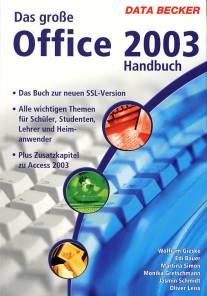
 Bei Amazon kaufen
Bei Amazon kaufen